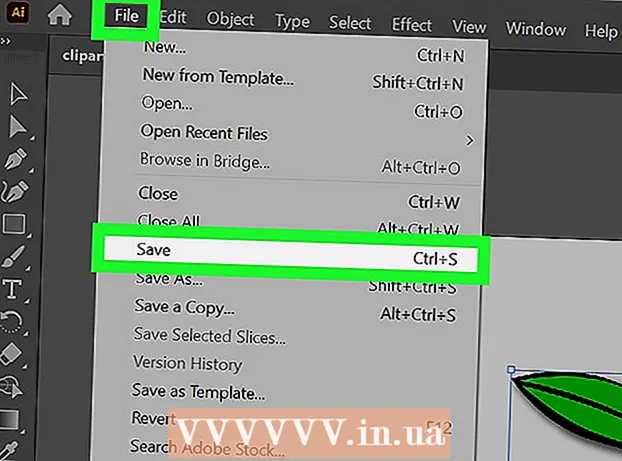Автор:
Robert Simon
Жасалған Күн:
22 Маусым 2021
Жаңарту Күні:
24 Маусым 2024
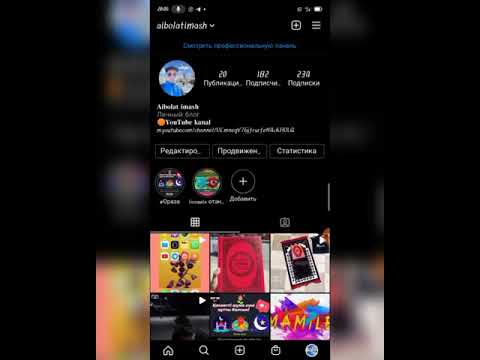
Мазмұны
- Басу үшін
- 3-тен 1-әдіс: Тіркелгіңізді қайта белсендіріңіз
- 3-тен 2-әдіс: Егер сіздің есептік жазбаңыз өшірілген болса, шағым жіберіңіз
- 3-тің 3 әдісі: Кіру мәселелерін жою
- Кеңестер
- Ескертулер
Бұл мақалада сіз Instagram есептік жазбаңызды уақытша сөндіргеннен кейін оны қайта қосу туралы біле аласыз. Сондай-ақ, сіз өзіңіздің қалауыңызсыз есептік жазбаңыз өшірілген болса, қалай шағымдануға болатындығын оқи аласыз. Егер сіздің есептік жазбаңыз жойылған болса, сіз тек жаңа тіркелгі жасауыңызға болады.
Басу үшін
3-тен 1-әдіс: Тіркелгіңізді қайта белсендіріңіз
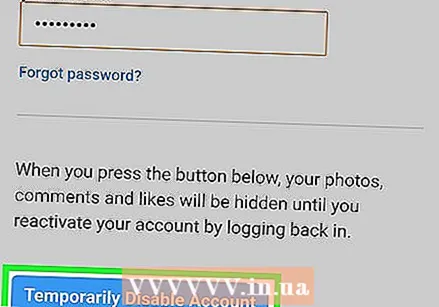 Алдымен есептік жазбаңыздың сөндірілгенін тексеріңіз. Егер сіз есептік жазбаңызды өшірсеңіз, инстаграм процесті аяқтауға бірнеше сағат кетеді. Бұл уақытта сіз тіркелгіңізді қайта жандана алмайсыз.
Алдымен есептік жазбаңыздың сөндірілгенін тексеріңіз. Егер сіз есептік жазбаңызды өшірсеңіз, инстаграм процесті аяқтауға бірнеше сағат кетеді. Бұл уақытта сіз тіркелгіңізді қайта жандана алмайсыз. - Егер сіздің есептік жазбаңыз бір күннен артық уақыт жұмыс істемесе, сіз қайтадан еш қиындықсыз кіре аласыз.
 Жойылған есептік жазбаны қайта белсендіре алмайтыныңызды ескеріңіз. Егер сіз Instagram-дағы есептік жазбаңызды жою туралы шешім қабылдасаңыз, оны жойғаннан кейін оны қайта жандандыра алмайсыз.
Жойылған есептік жазбаны қайта белсендіре алмайтыныңызды ескеріңіз. Егер сіз Instagram-дағы есептік жазбаңызды жою туралы шешім қабылдасаңыз, оны жойғаннан кейін оны қайта жандандыра алмайсыз.  Instagram ашыңыз. Телефондағы Instagram белгішесін түртіңіз. Қолданбаның белгішесі түрлі-түсті камераның пішініне ие.
Instagram ашыңыз. Телефондағы Instagram белгішесін түртіңіз. Қолданбаның белгішесі түрлі-түсті камераның пішініне ие. 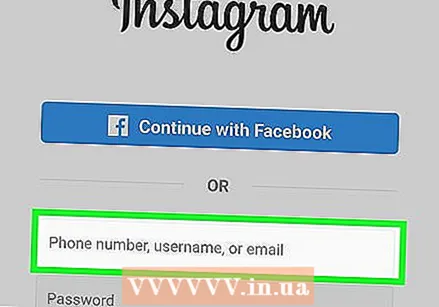 Пайдаланушы атыңызды, электрондық поштаңыздың мекен-жайын немесе телефон нөміріңізді енгізіңіз. Ол үшін жоғарғы өрісті пайдаланыңыз. Жоғарыда аталған мәліметтердің кез келгенін сіз қайта қосқыңыз келетін есептік жазбаға байланысты болған жағдайда енгізе аласыз.
Пайдаланушы атыңызды, электрондық поштаңыздың мекен-жайын немесе телефон нөміріңізді енгізіңіз. Ол үшін жоғарғы өрісті пайдаланыңыз. Жоғарыда аталған мәліметтердің кез келгенін сіз қайта қосқыңыз келетін есептік жазбаға байланысты болған жағдайда енгізе аласыз. - Instagram жүктейтін экранға байланысты кіру бетін көрмес бұрын алдымен Кіру түймесін немесе сілтемені басу керек.
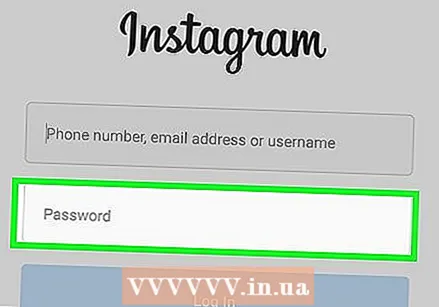 Құпия сөзді енгізіңіз. Ол үшін «Пароль» мәтіндік өрісін пайдаланыңыз.
Құпия сөзді енгізіңіз. Ол үшін «Пароль» мәтіндік өрісін пайдаланыңыз. - Егер парольді ұмытып қалсаңыз, оны қалпына келтіруге тура келеді.
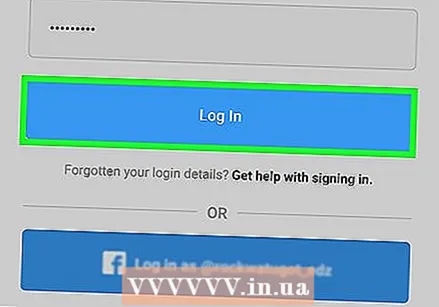 Түртіңіз кіру. Бұл батырманы экранның төменгі жағында табуға болады. Егер сіз дұрыс кіру мәліметтерін енгізген болсаңыз, онда сіз Instagram-ге осылай кіріп, есептік жазбаңызды қайта белсендіре аласыз.
Түртіңіз кіру. Бұл батырманы экранның төменгі жағында табуға болады. Егер сіз дұрыс кіру мәліметтерін енгізген болсаңыз, онда сіз Instagram-ге осылай кіріп, есептік жазбаңызды қайта белсендіре аласыз. 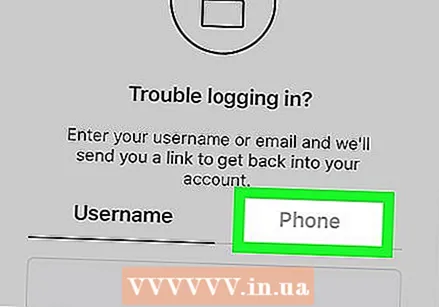 Экрандағы нұсқауларды орындаңыз. Есептік жазбаңыздың қанша уақыттан бері сөндірілгеніне байланысты, сіз қайтадан пайдалану шарттарын қабылдауға немесе есептік жазбаңызға кіру үшін телефон нөміріңізді растауға тура келуі мүмкін.
Экрандағы нұсқауларды орындаңыз. Есептік жазбаңыздың қанша уақыттан бері сөндірілгеніне байланысты, сіз қайтадан пайдалану шарттарын қабылдауға немесе есептік жазбаңызға кіру үшін телефон нөміріңізді растауға тура келуі мүмкін. - Есептік жазбаңызға қайта кіру арқылы оны қайта қосуға болады. Жүйеге кіргеннен кейін есептік жазбаны қайта қосу үшін басқа ешнәрсе жасаудың қажеті жоқ.
3-тен 2-әдіс: Егер сіздің есептік жазбаңыз өшірілген болса, шағым жіберіңіз
 Есептік жазбаңыздың шынымен өшірілгенін тексеріңіз. Instagram-ды ашып, дұрыс ақпаратты енгізу арқылы кіруге тырысыңыз. Егер сіз келесі хабарламаны көрсеңіз: «Сіздің шотыңыз өшірілді» (немесе ұқсас нәрсе) басқаннан кейін кіру Instagram пайдалану шарттарын бұзғаны үшін есептік жазбаңызды өшірді.
Есептік жазбаңыздың шынымен өшірілгенін тексеріңіз. Instagram-ды ашып, дұрыс ақпаратты енгізу арқылы кіруге тырысыңыз. Егер сіз келесі хабарламаны көрсеңіз: «Сіздің шотыңыз өшірілді» (немесе ұқсас нәрсе) басқаннан кейін кіру Instagram пайдалану шарттарын бұзғаны үшін есептік жазбаңызды өшірді. - Егер сіз тек қате туралы хабарлама алсаңыз (мысалы: «құпия сөз немесе пайдаланушы аты дұрыс емес»), Instagram сіздің есептік жазбаңызды өшірмеген. Содан кейін кіру ақаулықтарын жою арқылы мәселені шешуге тырысыңыз.
 Instagram сұрау формасын ашыңыз. Компьютердің веб-шолғышында https://help.instagram.com/contact/606967319425038 өтіңіз. Сіз бұл форманы Instagram-дан есептік жазбаңызға қайта кіруге рұқсат сұрау үшін пайдалана аласыз.
Instagram сұрау формасын ашыңыз. Компьютердің веб-шолғышында https://help.instagram.com/contact/606967319425038 өтіңіз. Сіз бұл форманы Instagram-дан есептік жазбаңызға қайта кіруге рұқсат сұрау үшін пайдалана аласыз.  Атыңызды енгізіңіз. Парақтың жоғарғы жағындағы «Толық аты» өрісіне Instagram тіркелгіңізде тіркелген аты-жөніңізді енгізіңіз.
Атыңызды енгізіңіз. Парақтың жоғарғы жағындағы «Толық аты» өрісіне Instagram тіркелгіңізде тіркелген аты-жөніңізді енгізіңіз.  Пайдаланушы атыңызды енгізіңіз. «Сіздің пайдаланушы атыңыз» өрісіне Instagram қолданушы атыңызды енгізіңіз.
Пайдаланушы атыңызды енгізіңіз. «Сіздің пайдаланушы атыңыз» өрісіне Instagram қолданушы атыңызды енгізіңіз.  Электрондық пошта мекенжайын және телефон нөміріңізді енгізіңіз. «Сіздің электрондық пошта мекен-жайыңыз» өрісін және «Сіздің телефон нөміріңіз» өрісін пайдаланыңыз.
Электрондық пошта мекенжайын және телефон нөміріңізді енгізіңіз. «Сіздің электрондық пошта мекен-жайыңыз» өрісін және «Сіздің телефон нөміріңіз» өрісін пайдаланыңыз. 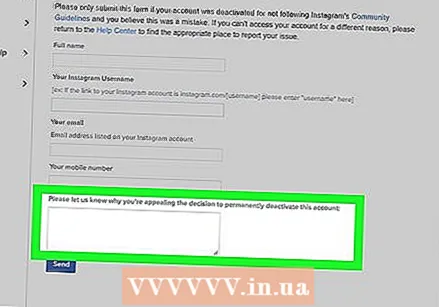 Сұрауыңызды жіберіңіз. Беттің соңғы жолына сіздің есептік жазбаңызды неге өшірмеу керек деп ойлайтыны туралы қысқа хабарлама енгізіңіз. Сұрауыңызды жазған кезде келесі нұсқауларды есте сақтаңыз:
Сұрауыңызды жіберіңіз. Беттің соңғы жолына сіздің есептік жазбаңызды неге өшірмеу керек деп ойлайтыны туралы қысқа хабарлама енгізіңіз. Сұрауыңызды жазған кезде келесі нұсқауларды есте сақтаңыз: - Тіркелгіңіз өшірілгенін және қате жіберілді деп ойлайсыз.
- Кешірім сұрауға тырыспаңыз, өйткені мұны істеу сіз өзіңізде дұрыс емес нәрсе жасағандай әсер қалдырады.
- Жақсы дауыс тонын сақтаңыз, дөрекі және әдепсіз сөздерден аулақ болыңыз.
- Сіздің сұранысыңызды шын жүректен «Рахмет!»
 басыңыз Жіберу. Бұл парақтың төменгі жағындағы көк батырма. Сіз өзіңіздің сұрауыңызды Инстаграмға осылай жібересіз; егер Instagram тіркелгіңізді қайта қосуды таңдаса, сіз хабарлама аласыз, содан кейін тіркелгіңізге қайта кіре аласыз.
басыңыз Жіберу. Бұл парақтың төменгі жағындағы көк батырма. Сіз өзіңіздің сұрауыңызды Инстаграмға осылай жібересіз; егер Instagram тіркелгіңізді қайта қосуды таңдаса, сіз хабарлама аласыз, содан кейін тіркелгіңізге қайта кіре аласыз. - Инстаграм әлі шешім қабылдамаған жағдайда, сіз сұраныс процедурасын күніне бірнеше рет қайталай аласыз.
3-тің 3 әдісі: Кіру мәселелерін жою
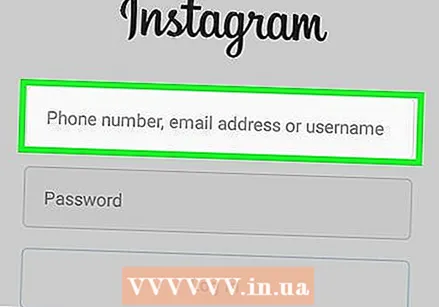 Электрондық поштаңызды немесе телефон нөміріңізді енгізу арқылы кіріп көріңіз. Егер сіз өзіңіздің пайдаланушы атыңызбен кіре алмасаңыз, алдымен электрондық пошта мекенжайын немесе телефон нөміріңізді пайдаланып көріңіз.
Электрондық поштаңызды немесе телефон нөміріңізді енгізу арқылы кіріп көріңіз. Егер сіз өзіңіздің пайдаланушы атыңызбен кіре алмасаңыз, алдымен электрондық пошта мекенжайын немесе телефон нөміріңізді пайдаланып көріңіз. - Егер сіз әдетте электрондық поштаңыздың мекен-жайын немесе телефон нөміріңізді жүйеге кіру үшін қолдансаңыз, оны қолданушы атыңызбен көріп көріңіз.
- Жүйеге кіру үшін қандай басқа деректерді пайдаланғаныңызға қарамастан дұрыс парольді енгізуіңіз керек.
 Құпия сөзді қалпына келтіріңіз. Егер сіз Instagram пароліңізді дәл есіңізде сақтамасаңыз, оны смартфоннан немесе компьютерден қалпына келтіруге болады.
Құпия сөзді қалпына келтіріңіз. Егер сіз Instagram пароліңізді дәл есіңізде сақтамасаңыз, оны смартфоннан немесе компьютерден қалпына келтіруге болады.  Кіру кезінде телефонның Wi-Fi желісін өшіріңіз. Мүмкін сіздің жеке ақпаратыңыз емес, Instagram қолданбасының өзі мәселе болуы мүмкін. Бұл жағдайда сіз кейде кіруге қатысты мәселелерді Wi-Fi байланысының орнына телефонның интернет деректерін пайдалану арқылы шеше аласыз.
Кіру кезінде телефонның Wi-Fi желісін өшіріңіз. Мүмкін сіздің жеке ақпаратыңыз емес, Instagram қолданбасының өзі мәселе болуы мүмкін. Бұл жағдайда сіз кейде кіруге қатысты мәселелерді Wi-Fi байланысының орнына телефонның интернет деректерін пайдалану арқылы шеше аласыз. 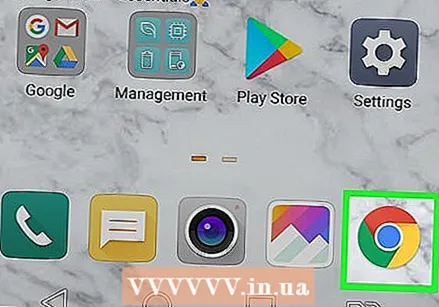 Басқа браузерден немесе басқа құрылғыдан кіріп көріңіз. Телефонда немесе компьютерде сіздің есептік жазбаңызға кіруге тыйым салатын кейбір ақпарат болуы мүмкін. Олай болса, оны басқа телефоннан немесе компьютерден немесе басқа браузер арқылы көріңіз; көбінесе осылай жұмыс істейді.
Басқа браузерден немесе басқа құрылғыдан кіріп көріңіз. Телефонда немесе компьютерде сіздің есептік жазбаңызға кіруге тыйым салатын кейбір ақпарат болуы мүмкін. Олай болса, оны басқа телефоннан немесе компьютерден немесе басқа браузер арқылы көріңіз; көбінесе осылай жұмыс істейді.  Instagram қолданбасын жойыңыз және қайта орнатыңыз. Кейде бағдарламаны қайта орнату арқылы бағдарламадан туындаған кіру мәселелерін шешуге болады.
Instagram қолданбасын жойыңыз және қайта орнатыңыз. Кейде бағдарламаны қайта орнату арқылы бағдарламадан туындаған кіру мәселелерін шешуге болады. - Егер сіздің Instagram қолданбаңыз ескірген болса, оны қайта орнату сізге ең соңғы нұсқасын бірден жүктеп алуға мүмкіндік береді.
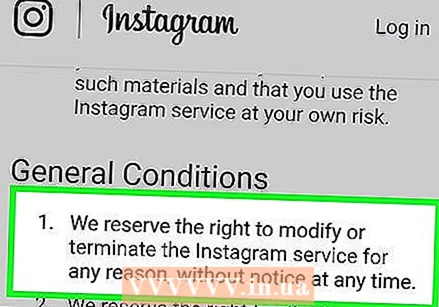 Instagram-дың пайдалану шарттарын бұзған-бұзбағаныңызды тексеріңіз. Егер сіздің тіркелгіңіз жоқ екендігі туралы хабарлама алсаңыз, Инстаграм Пайдалану шарттарын бұзғаны үшін есептік жазбаңызды жойған болуы мүмкін.
Instagram-дың пайдалану шарттарын бұзған-бұзбағаныңызды тексеріңіз. Егер сіздің тіркелгіңіз жоқ екендігі туралы хабарлама алсаңыз, Инстаграм Пайдалану шарттарын бұзғаны үшін есептік жазбаңызды жойған болуы мүмкін. - Жалпы бұзушылықтарға жалаңаш фотосуреттерді жариялау, басқа қолданушыларға қысым көрсету, зиянды өнімдерді насихаттау және алаяқтық жатады.
- Егер сіз пайдалану шарттарын бұзатын болсаңыз, Instagram-да алдын-ала ескертусіз есептік жазбаңызды өшіруге немесе жоюға үлкен мүмкіндік бар.
Кеңестер
- Кейде Instagram-да вирус пайда болады, ол сізге дұрыс ақпарат енгізсеңіз де, тіркелгіңізге кіруге мүмкіндік бермейді. Сондықтан сіз өзіңіздің есептік жазбаңызға бірден қол жеткізе алмасаңыз, дүрбелеңге түсудің қажеті жоқ. Бір күн күтіп, қайталап көріңіз.
- Егер сіз Instagram API-ге кіретін қызметті қолдансаңыз (мысалы, сіздің атыңыздан шығарылатын бағдарлама, сізге кім іздеуді тоқтатқанын білуге мүмкіндік беретін қызмет және т.б.), сіз әрдайым дерлік есептік жазбаңыздың өшірілетініне сенімді бола аласыз.
- Есептік жазбаңыз жойылса, жоғалтпау үшін Instagram-да суреттердің сақтық көшірмесін жасаңыз.
Ескертулер
- Егер сіз пайдалану шарттарын бұзған болсаңыз, Instagram ескертусіз есептік жазбаңызды біржола жоя алады.